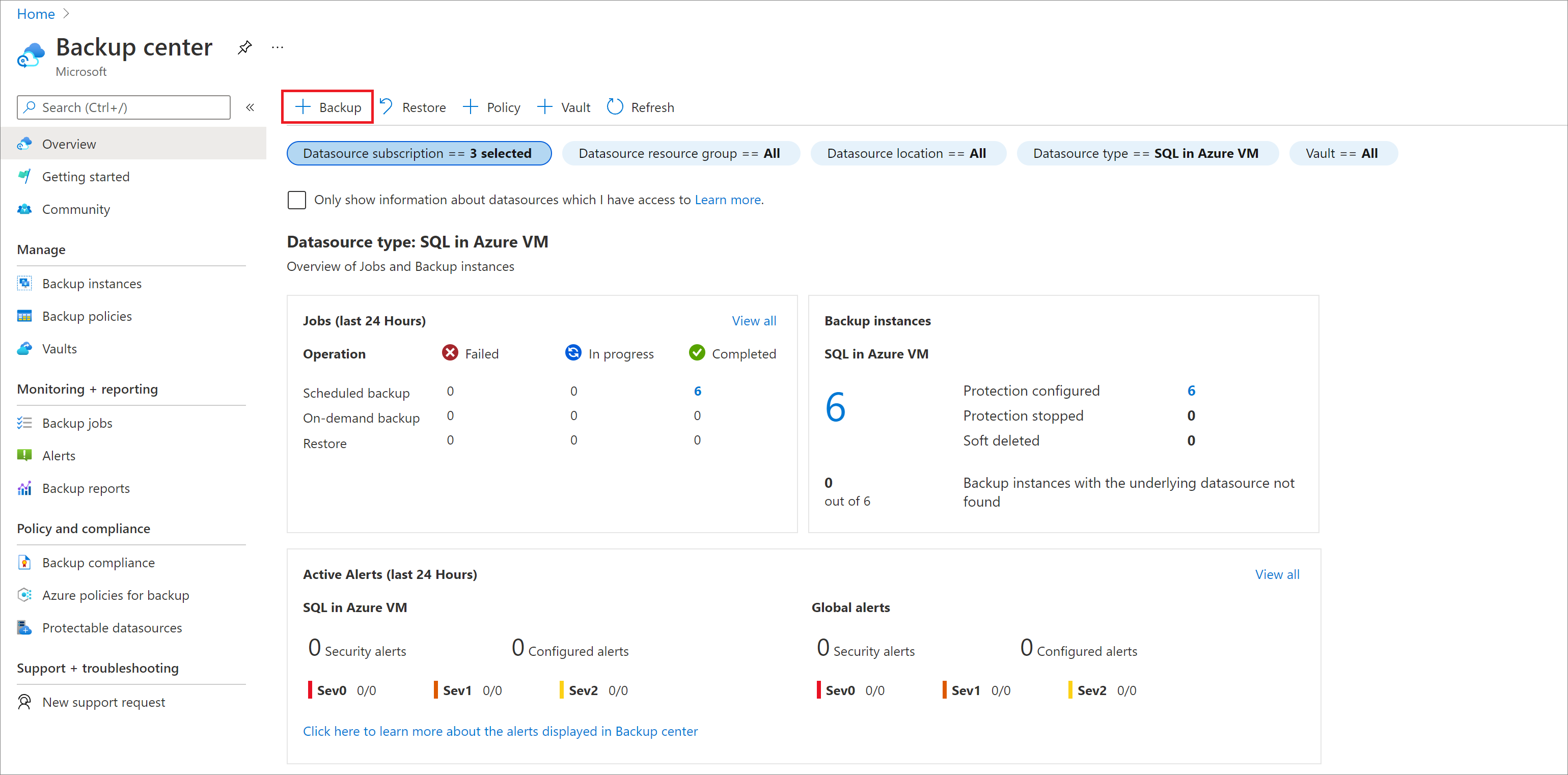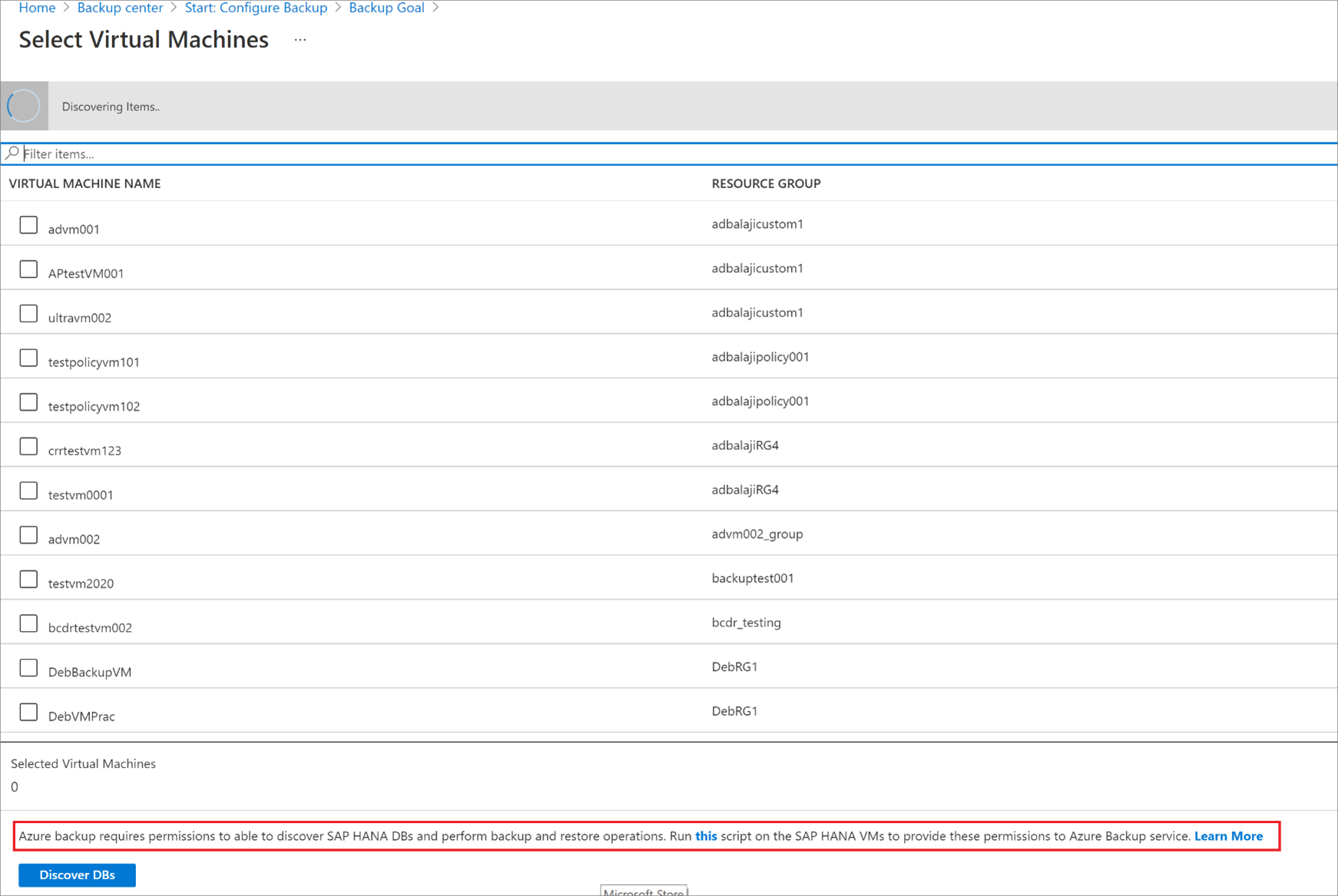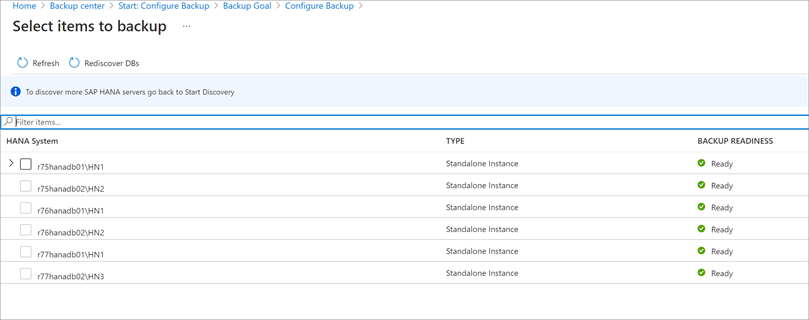Tutorial: Mencadangkan database SAP HANA di komputer virtual Azure
Tutorial ini menunjukkan cara mencadangkan database SAP HANA yang dijalankan di komputer virtual Azure ke vault Layanan Pemulihan Azure Backup. Dalam artikel ini, Anda akan mempelajari cara:
- Membuat dan mengonfigurasi vault
- Menemukan database
- Mengonfigurasi cadangan
Berikut adalah semua skenario yang saat ini kami dukung.
Prasyarat
Pastikan Anda melakukan hal berikut sebelum mengonfigurasi cadangan:
- Identifikasi atau buat vault Layanan Pemulihan di wilayah dan langganan yang sama dengan komputer virtual yang menjalankan SAP HANA.
- Izinkan konektivitas dari mesin virtual ke internet, sehingga mesin virtual dapat mencapai Azure, seperti yang dijelaskan dalam bagian menyiapkan konektivitas jaringan.
- Pastikan bahwa panjang total nama komputer virtual Server SAP HANA dan nama Grup Sumber Daya tidak melebihi 84 karakter untuk Azure Resource Manager (ARM_ VM dan 77 karakter untuk komputer virtual klasik). Pembatasan ini karena beberapa karakter dialokasikan oleh layanan.
- Kunci harus ada di hdbuserstore yang memenuhi kriteria berikut:
- Kunci harus ada di hdbuserstoredefault. Defaultnya adalah akun
<sid>admtempat SAP HANA diinstal. - Untuk MDC, kunci harus menunjuk ke port SQL NAMESERVER. Untuk SDC, kunci harus menunjuk ke port SQL INDEXSERVER
- Kunci harus memiliki kredensial untuk menambahkan dan menghapus pengguna
- Perhatikan bahwa kunci ini dapat dihapus setelah berhasil menjalankan skrip pra-pendaftaran
- Kunci harus ada di hdbuserstoredefault. Defaultnya adalah akun
- Anda juga dapat memilih untuk membuat kunci bagi pengguna HANA SYSTSEM yang ada di hdbuserstore daripada membuat kunci khusus seperti yang tercantum pada langkah di atas.
- Jalankan skrip konfigurasi cadangan SAP HANA (skrip pra-pendaftaran) di komputer virtual tempat HANA diinstal, sebagai pengguna root. Skrip ini membuat sistem HANA siap untuk dicadangkan dan memerlukan kunci yang telah Anda buat pada langkah-langkah di atas untuk diteruskan sebagai input. Untuk memahami cara input ini diteruskan sebagai parameter ke skrip, lihat bagian Apa fungsi skrip prapendaftaran. Bagian tersebut juga berisikan detail tentang fungsi skrip pra-pendaftaran.
- Jika pengaturan HANA Anda menggunakan Titik Akhir Privat, jalankan skrip pra-pendaftaran dengan parameter -sn atau --skip-network-checks.
Catatan
Skrip pra-pendaftaran menginstal compat-unixODBC234 untuk beban kerja SAP HANA yang dijalankan di RHEL (7.4, 7.6, dan 7.7) dan unixODBC untuk RHEL 8.1. Paket ini terletak di RHEL untuk Layanan Pembaruan SAP HANA (untuk RHEL 7 Server) untuk repo SAP Solutions (RPM). Untuk gambar RHEL Azure Marketplace, repo-nya adalah rhui-rhel-sap-hana-for-rhel-7-server-rhui-e4s-rpms.
Memahami performa throughput pencadangan dan pemulihan
Cadangan (log dan non-log) di VM Azure SAP HANA yang disediakan melalui Backint adalah aliran ke vault Azure Recovery Services (yang secara internal menggunakan Azure Storage Blob) sehingga penting untuk memahami metodologi streaming ini.
Komponen Backint HANA menyediakan 'pipa' (sumber pipa untuk dibaca dari dan pipa untuk ditulis), yang tersambung ke disk utama tempat file database berada, yang kemudian dibaca oleh layanan Azure Backup dan dikirim ke brankas Azure Recovery Service yang merupakan Azure Storage Account jarak jauh. Layanan Azure Backup juga melakukan checksum untuk memvalidasi stream, selain pemeriksaan validasi asli Backint. Validasi ini akan memastikan bahwa data yang ada di vault Layanan Pemulihan Azure memang dapat diandalkan dan dapat dipulihkan.
Karena stream utamanya berurusan dengan disk, Anda perlu memahami performa disk untuk membaca serta performa jaringan untuk mentransfer data cadangan guna mengukur performa pencadangan dan pemulihan. Lihat artikel ini untuk memahami lebih dalam throughput dan performa disk di mesin virtual Azure. Ini juga berlaku untuk performa pencadangan dan pemulihan.
Layanan Azure Backup mencoba mencapai hingga ~420 MBps untuk cadangan non-log (seperti penuh, diferensial, dan bertambah bertahap) dan hingga 100 MBps untuk pencadangan log HANA. Seperti disebutkan di atas, ini tidak dijamin kecepatan dan tergantung pada faktor-faktor berikut:
- Throughput disk yang tidak di-cache maksimum mesin virtual – membaca dari data atau area log.
- Jenis disk utama serta throughputnya - membaca dari data atau area log.
- Throughput jaringan maksimum mesin virtual - menulis ke brankas Recovery Service.
- Jika VNET memiliki NVA/firewall, VNET tersebut adalah throughput jaringan
- Jika data/log berada di Azure NetApp Files - membaca dari ANF maupun menulis ke penyerapan brankas jaringan mesin virtual.
Penting
Dalam komputer virtual yang lebih kecil, dengan throughput disk yang tidak dienkripsi sangat dekat atau kurang dari 400 MBps, Anda mungkin khawatir bahwa seluruh IOPS disk dikonsumsi oleh layanan cadangan yang dapat memengaruhi operasi SAP HANA terkait dengan membaca/menulis dari disk. Dalam hal ini, jika Anda ingin mempercepat atau membatasi konsumsi layanan cadangan hingga batas maksimum, Anda dapat merujuk ke bagian berikutnya.
Membatasi performa throughput cadangan
Jika Anda ingin meningkatkan konsumsi IOPS disk layanan cadangan ke nilai maksimum, lakukan langkah berikut.
Buka folder "opt/msawb/bin"
Buat file JSON baru bernama "Extension PengaturanOverrides.JSON"
Tambahkan pasangan kunci-nilai ke file JSON sebagai berikut:
{ "MaxUsableVMThroughputInMBPS": 120 }Ubah izin dan kepemilikan file sebagai berikut:
chmod 750 ExtensionSettingsOverrides.json chown root:msawb ExtensionSettingsOverrides.jsonTidak diperlukan menghidupkan ulang layanan apa pun. Layanan Azure Backup akan berusaha membatasi performa throughput seperti yang disebutkan dalam file ini.
Catatan
Jika perubahan tidak diterapkan, mulai ulang database.
Apa fungsi skrip pra-pendaftaran
Menjalankan skrip pra-pendaftaran akan menjalankan fungsi berikut:
- Berdasarkan distribusi Linux Anda, skrip menginstal atau memperbarui paket yang diperlukan oleh agen Azure Backup.
- Ini melakukan pemeriksaan konektivitas jaringan keluar dengan server Azure Backup dan layanan dependen seperti ID Microsoft Entra dan Azure Storage.
- Skrip masuk ke sistem HANA Anda menggunakan kunci pengguna khusus atau kunci pengguna SYSTEM yang disebutkan sebagai bagian dari prasyarat. Kunci ini digunakan untuk membuat pengguna cadangan (AZUREWLBACKUPHANAUSER) di sistem HANA dan kunci pengguna dapat dihapus setelah skrip pra-pendaftaran berhasil dijalankan. Perhatikan bahwa kunci pengguna SYSTEM tidak boleh dihapus.
- Ini memeriksa dan memperingatkan jika folder /opt/msawb ditempatkan di partisi akar dan partisi akar berukuran 2 GB. Skrip merekomendasikan agar Anda meningkatkan ukuran partisi akar menjadi 4 GB atau memindahkan folder /opt/msawb ke lokasi lain yang memiliki ruang untuk berkembang hingga ukuran maksimum 4 GB. Perhatikan bahwa jika Anda menempatkan folder /opt/msawb di partisi akar berukuran 2 GB, ini dapat menyebabkan partisi akar menjadi penuh dan menyebabkan pencadangan gagal.
- AZUREWLBACKUPHANAUSER diberi peran dan izin yang diperlukan ini:
- Untuk MDC: DATABASE ADMIN dan BACKUP ADMIN (dari HANA 2.0 SPS05 dan seterusnya): untuk membuat database baru selama pemulihan.
- Untuk SDC: BACKUP ADMIN: untuk membuat database baru selama pemulihan.
- CATALOG READ: untuk membaca katalog cadangan.
- SAP_INTERNAL_HANA_SUPPORT: untuk mengakses beberapa tabel privat. Hanya diperlukan untuk versi SDC dan MDC di bawah HANA 2.0 SPS04 Rev 46. Ini tidak diperlukan untuk HANA 2.0 SPS04 Rev 46 ke atas karena kami mendapatkan informasi yang diperlukan dari tabel publik sekarang dengan perbaikan dari tim HANA.
- Skrip menambahkan kunci ke hdbuserstore untuk AZUREWLBACKUPHANAUSER untuk plug-in cadangan HANA untuk menangani semua operasi (kueri database, operasi pemulihan, konfigurasi, dan pencadangan yang berjalan).
- Atau, Anda dapat memilih untuk membuat pengguna Backup kustom Anda sendiri. Pastikan bahwa pengguna ini diberi peran dan izin yang diperlukan berikut:
- Untuk MDC: DATABASE ADMIN dan BACKUP ADMIN (dari HANA 2.0 SPS05 dan seterusnya): untuk membuat database baru selama pemulihan.
- Untuk SDC: BACKUP ADMIN: untuk membuat database baru selama pemulihan.
- CATALOG READ: untuk membaca katalog cadangan.
- SAP_INTERNAL_HANA_SUPPORT: untuk mengakses beberapa tabel privat. Hanya diperlukan untuk versi SDC dan MDC di bawah HANA 2.0 SPS04 Rev 46. Ini tidak diperlukan untuk HANA 2.0 SPS04 Rev 46 dan yang lebih baru karena saat ini kita mendapatkan informasi yang diperlukan dari tabel publik dengan perbaikan dari tim HANA.
- Kemudian, tambahkan kunci ke hdbuserstore untuk pengguna Backup kustom Anda untuk plug-in cadangan HANA guna menangani semua operasi (kueri database, operasi pemulihan, konfigurasi, dan menjalankan pencadangan). Teruskan kunci pengguna Backup khusus ini ke skrip sebagai parameter:
-bk CUSTOM_BACKUP_KEY_NAMEatau-backup-key CUSTOM_BACKUP_KEY_NAME. Perhatikan bahwa masa berlaku kata sandi dari kunci cadangan khusus ini dapat menyebabkan kegagalan pencadangan dan pemulihan. - Jika pengguna
<sid>admHANA Anda adalah pengguna Active Directory (AD), buat grup msawb di AD Anda dan tambahkan pengguna<sid>admke grup ini. Anda sekarang harus menentukan bahwa<sid>admadalah pengguna AD di skrip prapendaftaran menggunakan parameter:-ad <SID>_ADM_USER or --ad-user <SID>_ADM_USER.
Catatan
Untuk mempelajari parameter lain yang diterima skrip, gunakan perintah bash msawb-plugin-config-com-sap-hana.sh --help
Untuk mengonfirmasi pembuatan kunci, jalankan perintah HDBSQL pada komputer HANA dengan kredensial SIDADM:
hdbuserstore list
Output perintah harus menampilkan kunci {SID}{DBNAME}, dengan pengguna ditampilkan sebagai AZUREWLBACKUPHANAUSER.
Catatan
Pastikan Anda memiliki serangkaian file SSFS unik di bawah /usr/sap/{SID}/home/.hdb/. Seharusnya hanya ada satu folder di jalur ini.
Berikut adalah ringkasan langkah-langkah yang diperlukan untuk menyelesaikan proses skrip pra-pendaftaran. Perhatikan bahwa dalam aliran ini, kami menyediakan kunci pengguna SYSTEM sebagai parameter input ke skrip pra-pendaftaran.
| Siapa | Dari | Apa yang dijalankan | Komentar |
|---|---|---|---|
<sid>adm (OS) |
HANA OS | Baca tutorial dan unduh skrip pra-pendaftaran. | Tutorial - Mencadangkan database HANA di mesin virtual Azure Unduh skrip pra-pendaftaran |
<sid>adm (OS) |
HANA OS | Memulai HANA (HDB memulai) | Sebelum Anda menyiapkan, pastikan HANA sudah dalam keadaan aktif dan berjalan. |
<sid>adm (OS) |
HANA OS | Jalankan perintah: hdbuserstore Set |
hdbuserstore Set SYSTEM <hostname>:3<Instance#>13 SYSTEM <password> Catatan Pastikan bahwa Anda menggunakan nama host, bukan alamat IP/FQDN. |
<sid>adm (OS) |
HANA OS | Jalankan perintah:hdbuserstore List |
Periksa apakah hasilnya menyertakan penyimpanan default seperti di bawah ini: KEY SYSTEM ENV : <hostname>:3<Instance#>13 USER : SYSTEM |
| Root (OS) | HANA OS | Jalankan Skrip pra-pendaftaran Azure Backup HANA. | ./msawb-plugin-config-com-sap-hana.sh -a --sid <SID> -n <Instance#> --system-key SYSTEM |
<sid>adm (OS) |
HANA OS | Jalankan perintah: hdbuserstore List |
Periksa apakah hasil menyertakan baris baru seperti di bawah ini: KEY AZUREWLBACKUPHANAUSER ENV : localhost: 3<Instance#>13 USER: AZUREWLBACKUPHANAUSER |
| Kontributor Azure | Portal Azure | Konfigurasikan NSG, NVA, Azure Firewall, dan sebagainya untuk mengizinkan lalu lintas keluar ke layanan Azure Backup, ID Microsoft Entra, dan Azure Storage. | Menyiapkan konektivitas jaringan |
| Kontributor Azure | Portal Azure | Buat atau buka brankas Recovery Service lalu pilih cadangan HANA. | Temukan semua mesin virtual HANA untuk dicadangkan. |
| Kontributor Azure | Portal Azure | Temukan database HANA dan konfigurasikan kebijakan cadangan. | Misalnya: Pencadangan mingguan: Setiap Minggu 02.00, retensi mingguan 12 minggu, bulanan 12 bulan, tahunan 3 tahun Diferensial atau bertahap: Setiap hari, kecuali untuk hari Minggu Log: setiap 15 menit selama 35 hari |
| Kontributor Azure | Portal Azure | Brankas Recovery Service – Item Cadangan – SAP HANA | Periksa pekerjaan cadangan (Azure Workload). |
| Admin HANA | Studio HANA | Periksa Backup Console, Katalog cadangan, cadangan.log, backint.log, dan globa.ini | Database SYSTEMDB dan database Penyewa. |
Setelah berhasil menjalankan skrip pra-pendaftaran dan memverifikasi, Anda dapat melanjutkan memeriksa persyaratan konektivitas dan mengonfigurasi cadangan dari vault layanan Pemulihan
Buat brankas Recovery Services
Vault Layanan Pemulihan adalah entitas manajemen yang menyimpan titik pemulihan yang dibuat dari waktu ke waktu, dan menyediakan antarmuka untuk melakukan operasi terkait pencadangan. Operasi ini mencakup upaya untuk mengambil cadangan sesuai permintaan, melakukan pemulihan, dan membuat kebijakan cadangan.
Membuat vault Layanan Pemulihan:
Masuk ke portal Azure.
Cari Pusat pencadangan, lalu buka dasbor Pusat cadangan.
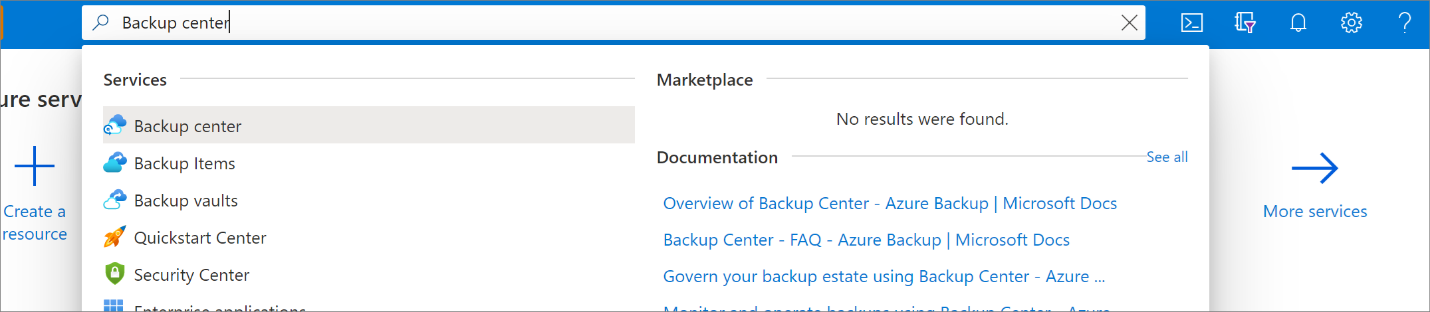
Pada panel Gambaran Umum , pilih Vault.

Pilih Vault Layanan Pemulihan>Lanjutkan.
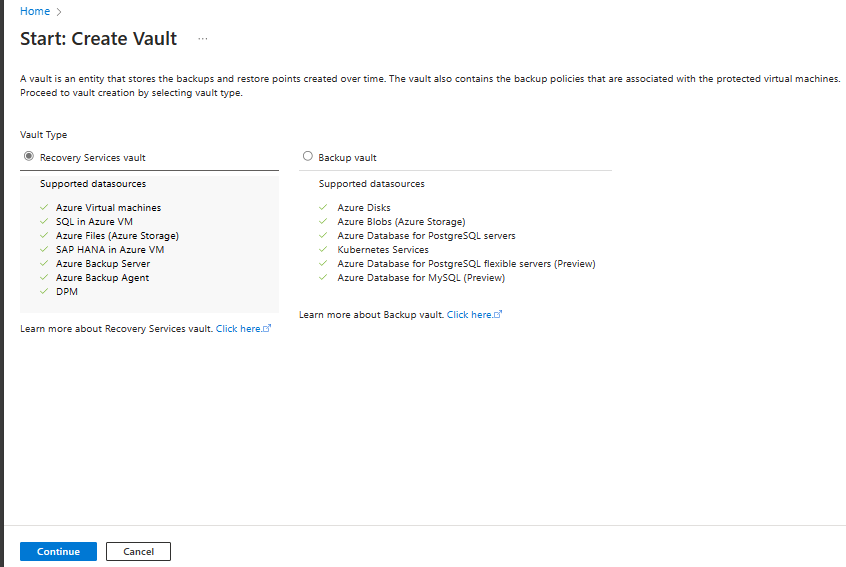
Pada panel vault Layanan Pemulihan, masukkan nilai berikut ini:
Langganan: pilih langganan yang akan digunakan. Jika Anda hanya anggota dari satu langganan, Anda akan melihat nama tersebut. Jika Anda tidak yakin langganan mana yang akan digunakan, gunakan langganan default. Ada beberapa pilihan hanya jika akun kerja atau sekolah Anda dikaitkan dengan lebih dari satu langganan Azure.
Grup sumber daya: Gunakan grup sumber daya yang ada atau buat yang baru. Untuk menampilkan daftar grup sumber daya yang tersedia di langganan Anda, pilih Gunakan yang sudah ada, lalu pilih sumber daya di daftar dropdown. Untuk membuat grup sumber daya baru, pilih Buat baru, lalu masukkan nama. Untuk mengetahui informasi lengkap tentang grup sumber daya, lihat Gambaran umum Azure Resource Manager.
Nama vault: Masukkan nama yang mudah diingat untuk mengidentifikasi vault. Nama harus unik untuk langganan Azure. Tentukan nama yang memiliki minimal 2, tetapi tidak lebih dari 50 karakter. Nama harus dimulai dengan huruf dan hanya terdiri dari huruf, angka, dan tanda hubung.
Wilayah: Pilih wilayah geografis untuk vault. Untuk membuat vault guna membantu melindungi sumber data apa pun, vault harus berada di wilayah yang sama dengan sumber data.
Penting
Jika Anda tidak yakin dengan lokasi sumber data Anda, tutup jendela. Buka daftar sumber daya Anda di portal. Jika Anda memiliki sumber data di beberapa wilayah, buat vault Recovery Service untuk setiap wilayah. Buat vault di lokasi pertama sebelum Anda membuat vault di lokasi lain. Tidak perlu menentukan akun penyimpanan untuk menyimpan data cadangan. Vault Layanan Pemulihan dan Azure Backup menanganinya secara otomatis.
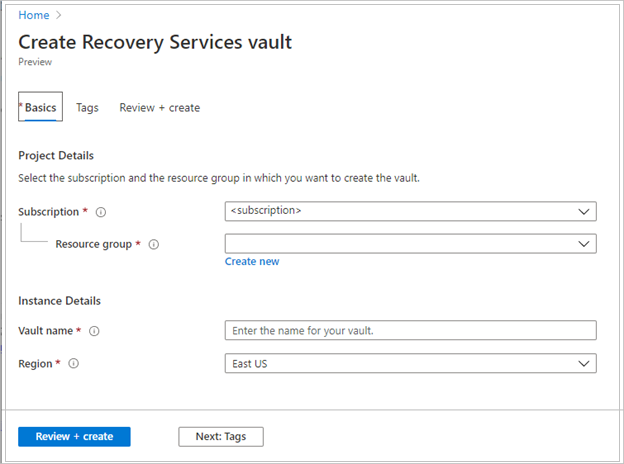
Setelah menyediakan nilai, pilih Tinjau + buat.
Untuk menyelesaikan pembuatan vault Layanan Pemulihan, pilih Buat.
Perlu waktu untuk membuat vault Recovery Service. Pantau pemberitahuan status di area Pemberitahuan di kanan atas. Setelah vault dibuat, vault muncul dalam daftar vault Layanan Pemulihan. Jika vault tidak muncul, pilih Refresh.
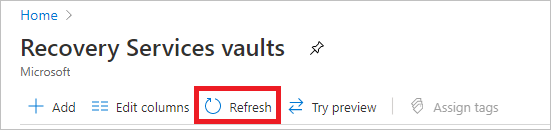
Catatan
Azure Backup sekarang mendukung vault yang tidak dapat diubah yang membantu Anda memastikan bahwa titik pemulihan setelah dibuat tidak dapat dihapus sebelum kedaluwarsa sesuai kebijakan pencadangan. Anda dapat membuat imutabilitas tidak dapat diubah untuk perlindungan maksimum pada data cadangan Anda dari berbagai ancaman, termasuk serangan ransomware dan aktor jahat. Pelajari selengkapnya.
Vault Layanan Pemulihan sekarang dibuat.
Mengaktifkan Pemulihan Lintas Wilayah
Di brankas Recovery Services, Anda dapat mengaktifkan Pemulihan Lintas Wilayah. Pelajari cara mengaktifkan Pemulihan Lintas Wilayah.
Pelajari lebih lanjut Pemulihan Lintas Wilayah.
Menemukan database
Pada portal Microsoft Azure, buka Pusat pencadangan dan klik +Backup.
Pilih SAP HANA dalam VM Azure sebagai jenis sumber data, pilih vault Layanan Pemulihan yang akan digunakan untuk pencadangan, kemudian klik Lanjutkan.
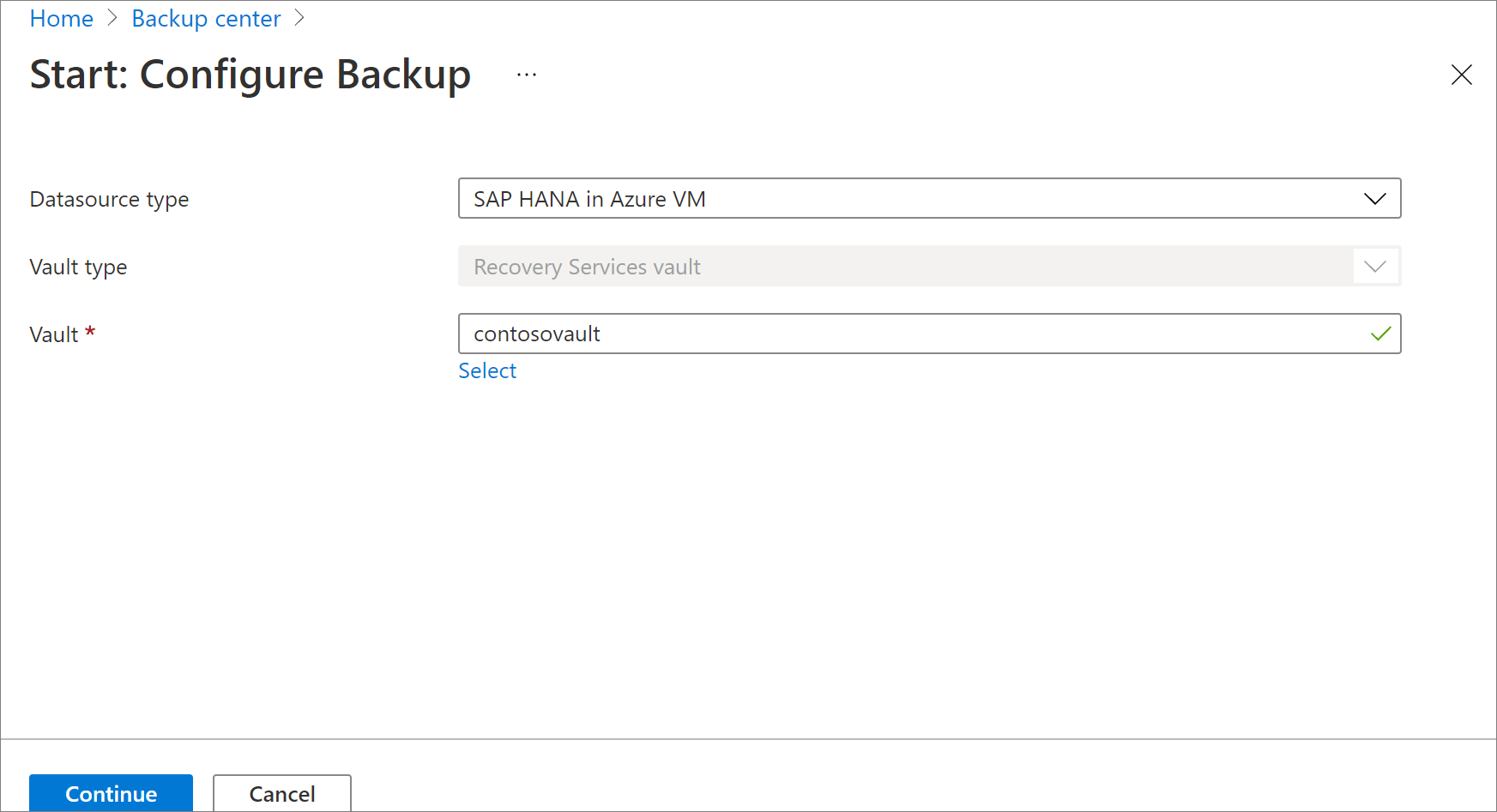
Pilih Mulai Penemuan. Langkah ini memulai penemuan komputer virtual Linux yang tidak terlindungi di wilayah vault.
- Setelah penemuan, komputer virtual yang tidak terlindungi akan muncul dalam portal, tercantum berdasarkan nama dan grup sumber daya.
- Jika komputer virtual tidak terdaftar seperti yang Anda harapkan, periksa apakah komputer virtual sudah dicadangkan dalam vault.
- Beberapa komputer virtual dapat memiliki nama yang sama tetapi mereka berasal dari grup sumber daya yang berbeda.
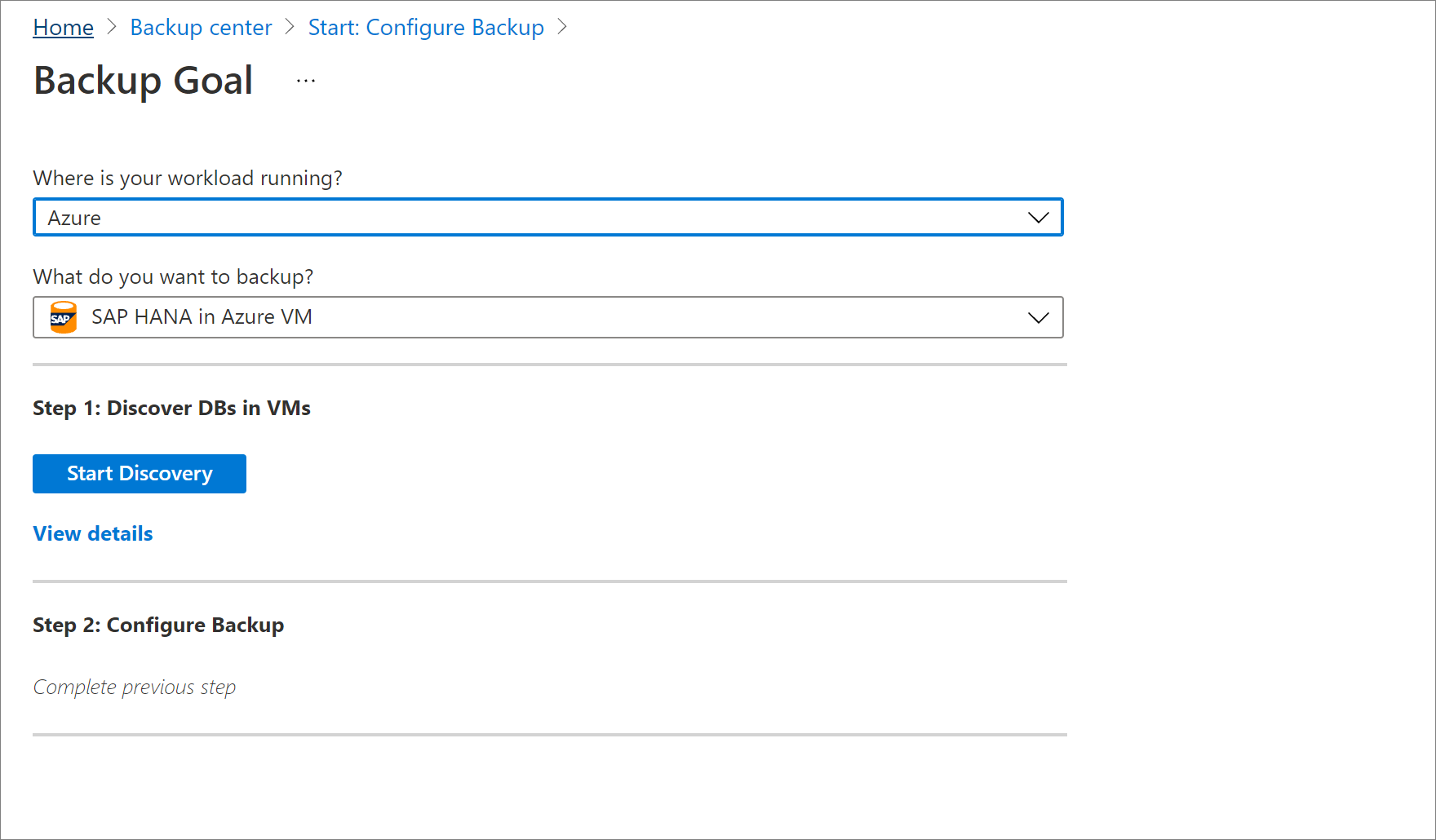
Di Pilih Komputer Virtual, pilih tautan untuk mengunduh skrip yang menyediakan izin untuk layanan Azure Backup untuk mengakses komputer virtual SAP HANA untuk penemuan database.
Jalankan skrip pada setiap komputer virtual yang menghosting database SAP HANA yang ingin Anda cadangkan.
Setelah menjalankan skrip di komputer virtual, di Pilih Microsoft Azure Virtual Machines, pilih komputer virtual. Lalu pilih Temukan DB.
Azure Backup menemukan semua database SAP HANA di komputer virtual. Selama penemuan, Azure Backup mendaftarkan komputer virtual dengan vault dan menginstal ekstensi di komputer virtual. Tidak ada agen yang diinstal di database.
Konfigurasikan pencadangan
Sekarang aktifkan cadangan.
Di Langkah 2, pilih Konfigurasikan Cadangan.
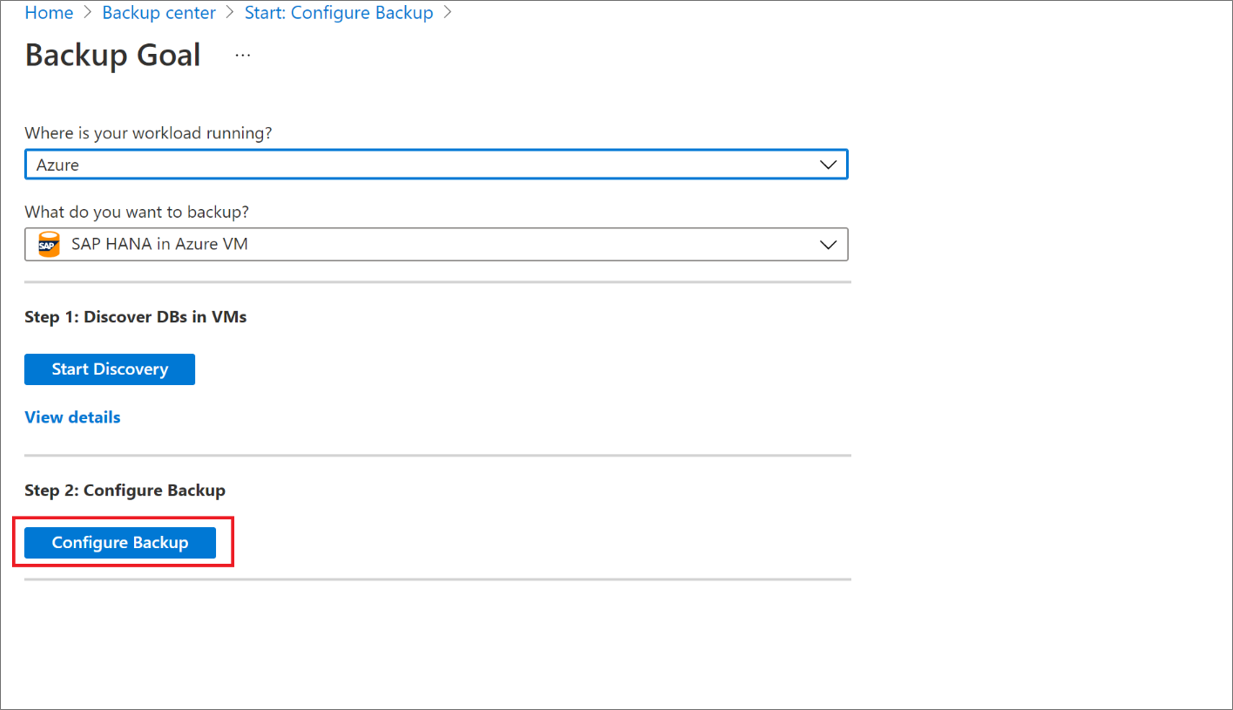
Di Pilih item yang akan dicadangkan, pilih semua database yang ingin Anda lindungi >OK.
Di Kebijakan Pencadangan>Pilih kebijakan pencadangan, buat kebijakan pencadangan baru untuk database, sesuai dengan instruksi di bawah.
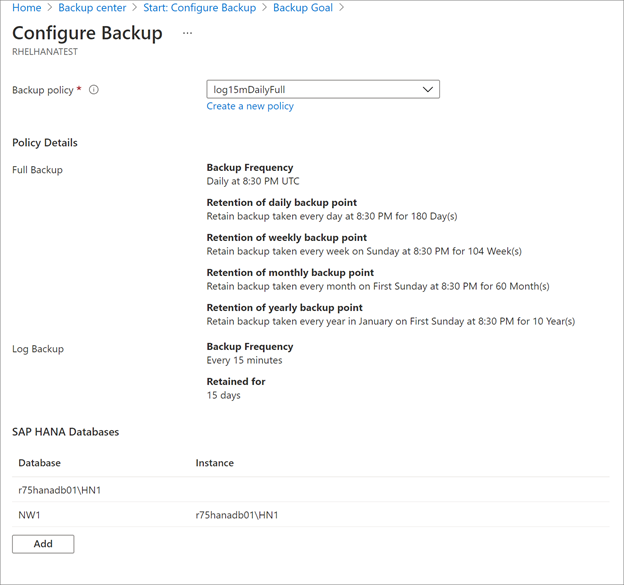
Setelah membuat kebijakan, pada menu Cadangan, pilih Aktifkan pencadangan.
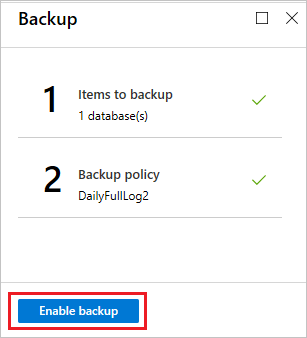
Membuat kebijakan pencadangan
Kebijakan pencadangan menentukan kapan cadangan diambil dan berapa lama disimpan.
- Kebijakan dibuat pada tingkat vault.
- Beberapa vault dapat menggunakan kebijakan pencadangan yang sama, tetapi Anda harus menerapkan kebijakan pencadangan ke setiap vault.
Catatan
Azure Backup tidak menyesuaikan perubahan waktu musim panas secara otomatis saat mencadangkan database SAP HANA yang berjalan di VM Azure.
Ubah kebijakan secara manual sesuai kebutuhan.
Tentukan pengaturan kebijakan sebagai berikut:
Di Nama kebijakan, masukkan nama untuk kebijakan baru. Dalam hal ini, masukkan SAPHANA.
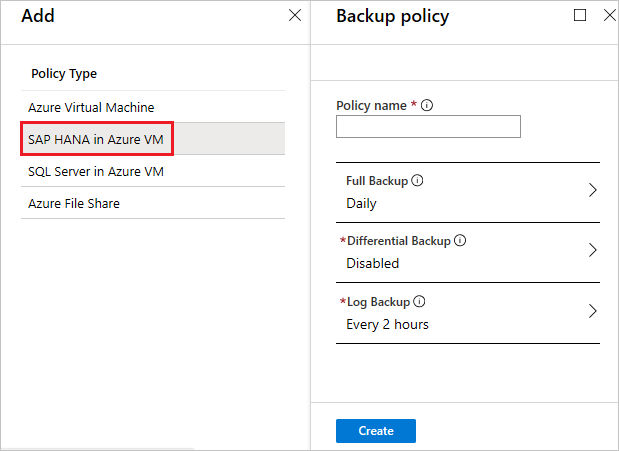
Di Kebijakan Pencadangan Penuh, pilih Frekuensi Pencadangan. Anda dapat memilih Harian atau Mingguan. Untuk tutorial ini, kami memilih cadanganHarian.
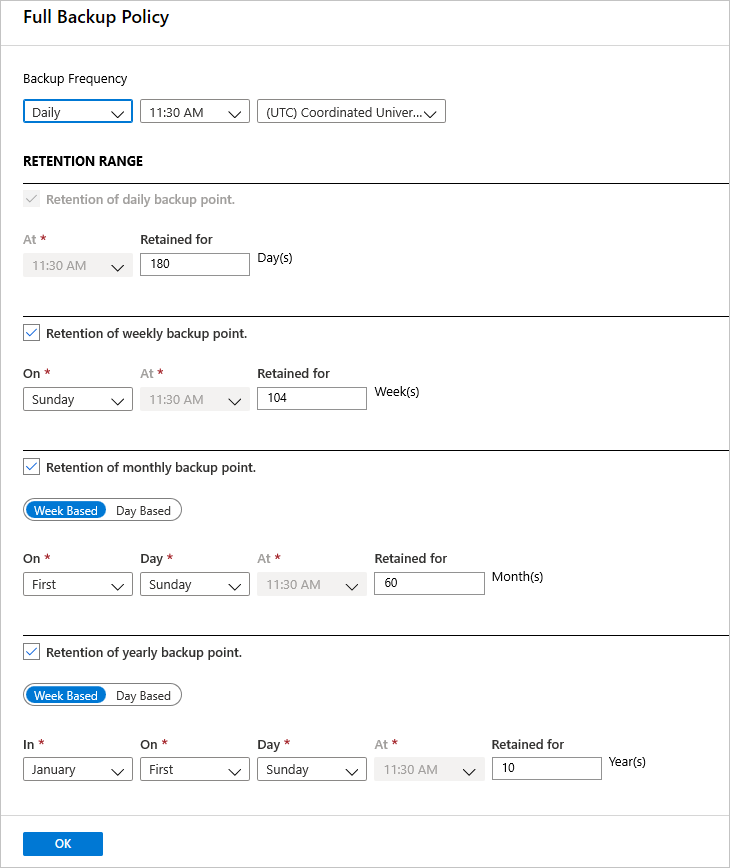
Di Rentang Retensi, konfigurasikan pengaturan retensi untuk pencadangan penuh.
- Secara default, semua opsi dipilih. Hapus batas rentang retensi yang tidak ingin Anda gunakan dan atur yang ingin Anda gunakan.
- Periode retensi minimum untuk semua jenis cadangan (penuh/diferensial/log) adalah tujuh hari.
- Titik pemulihan ditandai untuk retensi berdasarkan rentang retensinya. Misalnya, jika Anda memilih pencadangan penuh harian, hanya satu pencadangan penuh yang dipicu setiap hari.
- Cadangan untuk hari tertentu ditandai dan disimpan berdasarkan rentang retensi mingguan dan pengaturan.
- Rentang retensi bulanan dan tahunan berperilaku dengan cara yang sama.
Di menu Kebijakan Pencadangan Penuh, pilih OK untuk menerima pengaturan.
Lalu pilih Cadangan Diferensial untuk menambahkan kebijakan diferensial.
Di Kebijakan Pencadangan Diferensial, pilih Aktifkan untuk membuka kontrol frekuensi dan retensi. Kami telah mengaktifkan cadangan diferensial setiap hari Minggu pukul 02.00, yang akan disimpan selama 30 hari.
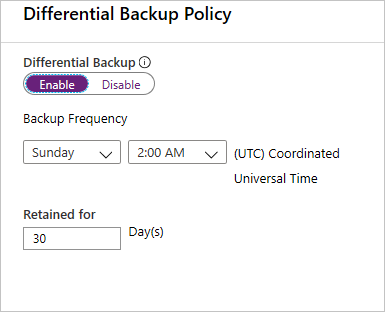
Catatan
Anda dapat memilih diferensial atau bertambah bertahap sebagai cadangan harian, tetapi tidak bisa keduanya.
Di Kebijakan Pencadangan Bertambah Bertahap, pilih Aktifkan untuk membuka kontrol frekuensi dan retensi.
- Paling banyak, Anda dapat memicu satu pencadangan bertambah bertahap per hari.
- Cadangan bertambah bertahap dapat disimpan selama maksimal 180 hari. Jika Anda memerlukan retensi yang lebih lama, Anda harus menggunakan pencadangan penuh.
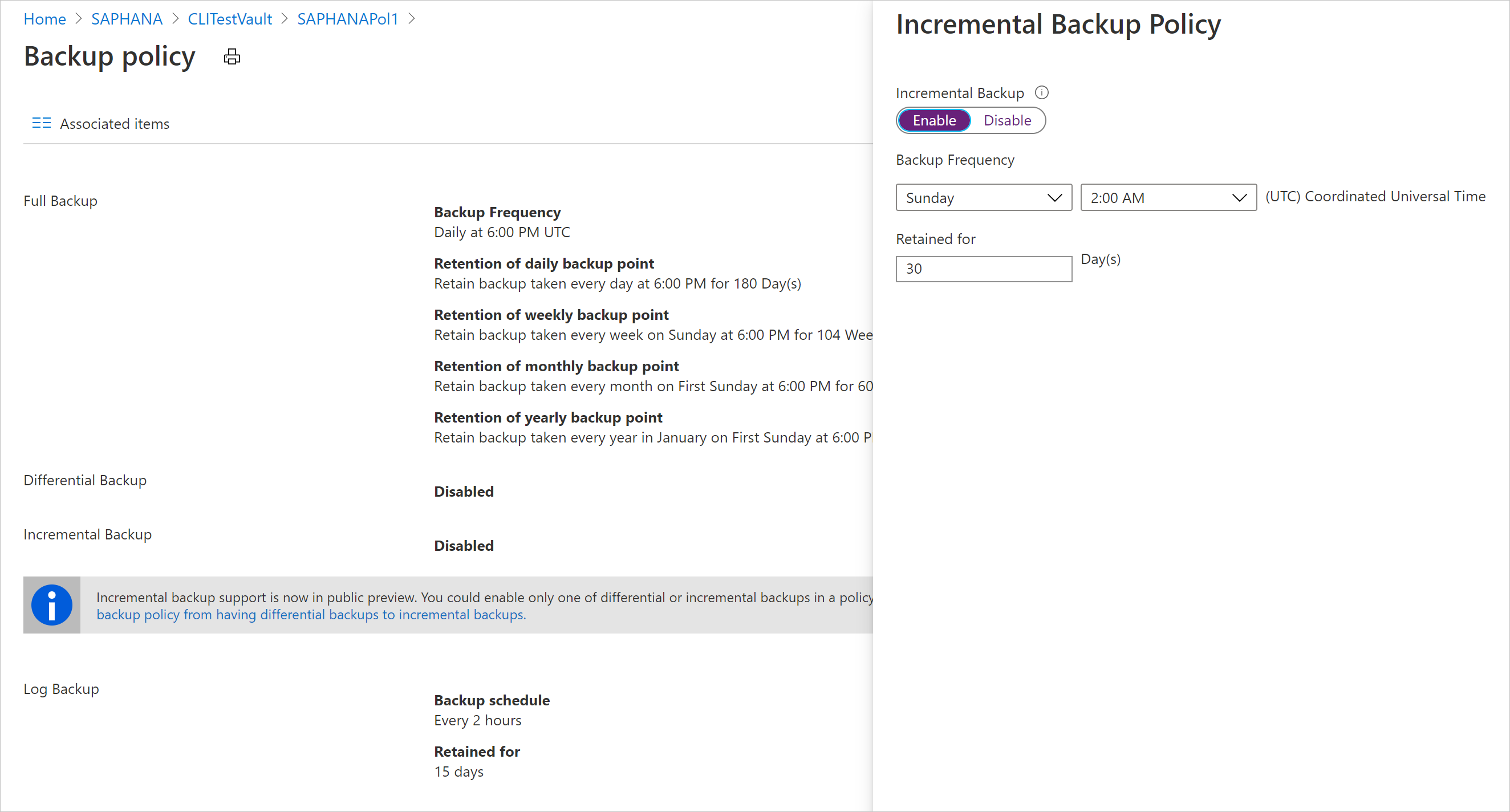
Pilih OK untuk menyimpan kebijakan dan kembali ke menu Kebijakan pencadangan utama.
Pilih Cadangan Log untuk menambahkan kebijakan pencadangan log transaksional,
- Cadangan Log secara default diatur ke Aktifkan. Ini tidak dapat dinonaktifkan karena SAP HANA mengelola semua cadangan log.
- Kami menetapkan 2 jam sebagai jadwal Pencadangan dan 15 hari untuk periode retensi.
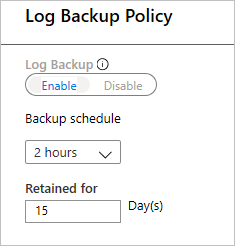
Catatan
Alur pencadangan log baru dimulai setelah satu pencadangan penuh berhasil diselesaikan.
Pilih OK untuk menyimpan kebijakan dan kembali ke menu Kebijakan pencadangan utama.
Setelah Anda selesai mendefinisikan kebijakan pencadangan, pilih OK.
Anda sekarang telah berhasil mengonfigurasi cadangan untuk database SAP HANA Anda.
Langkah berikutnya
- Pelajari cara menjalankan pencadangan sesuai permintaan pada database SAP HANA yang dijalankan di komputer virtual Azure
- Pelajari cara memulihkan database SAP HANA yang dijalankan di komputer virtual Azure
- Pelajari cara mengelola database SAP HANA yang dicadangkan menggunakan Azure Backup
- Pelajari cara memecahkan masalah umum saat mencadangkan database SAP HANA